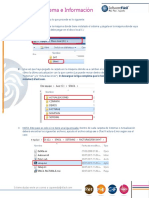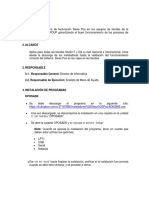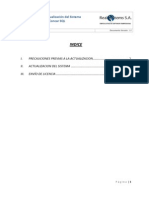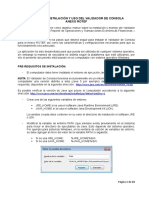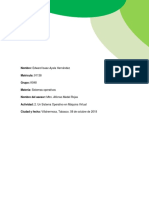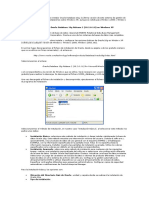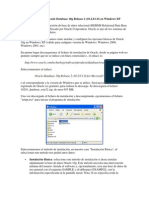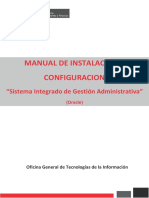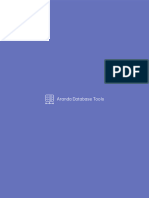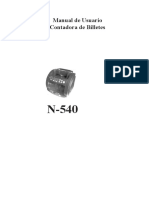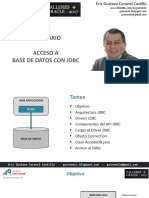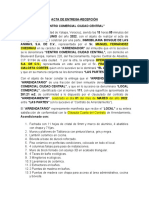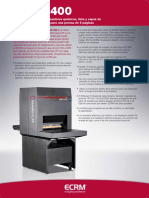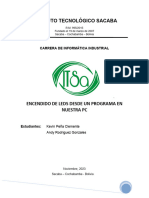Manual Actualizacion Sistemas Transtecnia SQL PDF
Manual Actualizacion Sistemas Transtecnia SQL PDF
Cargado por
victorCopyright:
Formatos disponibles
Manual Actualizacion Sistemas Transtecnia SQL PDF
Manual Actualizacion Sistemas Transtecnia SQL PDF
Cargado por
victorTítulo original
Derechos de autor
Formatos disponibles
Compartir este documento
Compartir o incrustar documentos
¿Le pareció útil este documento?
¿Este contenido es inapropiado?
Copyright:
Formatos disponibles
Manual Actualizacion Sistemas Transtecnia SQL PDF
Manual Actualizacion Sistemas Transtecnia SQL PDF
Cargado por
victorCopyright:
Formatos disponibles
Manual de Actualizacin
Sistemas Transtecnia SQL
Adriana Undurraga 206, Santiago, Chile. Telfono: 2 2715 7200 www.transtecnia.cl
www.transtecnia.cl
Proceso de Actualizacin
Al momento de realizar la actualizacin ya sea de Contabilidad, Remuneraciones o E-safe (facturacin), se
deben seguir los siguientes pasos:
Cabe destacar que para este proceso se realizar con el sistema E-safe, pero el proceso es el mismo en todos
nuestros sistemas SQL. (Contabilidad, Remuneraciones o E-safe)
Revise previamente realice lo siguiente en cada equipo que tenga instalado el sistema de E-safe:
Debe ingresar a MI PC o Equipo, y llegar a la ruta C:\Transtec\EsafeSTA, ubicar en esta ruta las
carpetas Plantill y Report, y renombrarlas.
Ejemplo: Plantill1 - Report1
Luego de realizar el paso anterior, siga las siguientes indicaciones:
1) Ingrese a Mi PC / Disco Local C y debe crear una nueva carpeta llamada DESCARGA, o el nombre
que usted desee. Ser en esta carpeta, donde usted guarde el archivo de actualizacin.
2) Luego debe ingresar a Internet Explorer (o el navegador que usted desee) y digitar la siguiente
direccin de internet:
www.transtecnia.cl
Manual de Actualizacin Sistemas Transtecnia SQL 2
www.transtecnia.cl
3) Al acceder encontrar el Home de la pgina web de Transtecnia, debe presionar sobre la opcin
Descarga de Sistemas.
Una vez que ha ingresado, deber indicar el RUT, con el cual est registrado el contrato con Transtecnia y la
Clave de Acceso, si esta no la maneja, puede comunicarse al Servicio al Cliente de Transtecnia (227157200), y
solicitarla.
4) Luego de ingresar el RUT y la clave, aparece un recuadro que entrega la siguiente informacin
Sistema: Es el sistema adquirido a Transtecnia.
Su versin: Es la versin actual que est trabajando
ltima Versin: Es la ltima versin liberada por Transtecnia.
Consultar Cambios: Podr revisar las ltimas modificaciones se han realizado al sistema.
Actualizar Versin: Es para descargar la ltima versin de los sistemas
Manual de Actualizacin Sistemas Transtecnia SQL 3
www.transtecnia.cl
Para ejecutar el proceso, debe descargar la versin del sistema E-safe (o del sistema que vaya a actualizar),
para ello presione la opcin ACTUALIZAR:
5) Luego aparece la siguiente pantalla, donde deber presionar en Descargar, y comenzar la descarga
del archivo.
Antes que comience la descarga, debe indicar Aceptar al mensaje en pantalla
Si est realizando el proceso por el navegador Internet Explorer, deber indicar donde guardar el Archivo a
descargar.
Manual de Actualizacin Sistemas Transtecnia SQL 4
www.transtecnia.cl
Guarde el Archivo en la carpeta anteriormente creada (DESCARGA, del disco local C:), guarde el archivo
RUT_ UPEWGE7N.EXE (El nombre del archivo depende del sistema a actualizar)
6) Para continuar, debe ejecutar el archivo descargado, presionando doble clic, y a las ventanas con
mensaje indique Instalar y aceptar respectivamente.
Manual de Actualizacin Sistemas Transtecnia SQL 5
www.transtecnia.cl
En la Carpeta creada, se visualizar la creacin de varios archivos ms, tal como se observa en la
siguiente imagen, la cantidad de archivos depender del sistema que este actualizando.
7) Copie el archivo RUT_ UPEWGE7N. LCC, y lo debe pegar en la ruta C:\WINDOWS\system32 (si
equipo de 32 Bits) o C:\WINDOWS\SystemWow64 (si equipo de 64 Bits). Reemplazando el archivo
que contenga en esta opcin.
Manual de Actualizacin Sistemas Transtecnia SQL 6
www.transtecnia.cl
8) Tras copiar el archivo anterior, se debe volver a la Carpeta creada y donde estn los archivos de la
actualizacin, y presione INSTALA
Luego presionar Aceptar
Manual de Actualizacin Sistemas Transtecnia SQL 7
www.transtecnia.cl
Instalar
Manual de Actualizacin Sistemas Transtecnia SQL 8
www.transtecnia.cl
9) Para finalizar el usuario deber dirigirse a la direccin donde est registrada la instalacin del sistema
C:\Transtec\eSafeSTA. Y podr revisar que se han creado las nuevas carpetas PLANTILL Y
REPORT. y luego debe proceder a ejecutar el proceso de la Actualizacin de la Base de Datos.
Presione el Icono que corresponde a este proceso
Seleccione Sistema al cual le actualizar la Base de Datos
Ingrese usuario y contrasea del SQL Server.
Usuario: sa
Contrasea: Super123
Una vez finalizado el proceso de Actualizar la Base de Datos, ha finalizado exitosamente el proceso de
actualizacin del sistema.
Importante:
El proceso de actualizacin de la base de datos debe ser ejecutado SLO una vez, y puede ser desde
cualquier equipo terminal, lo que actualizar en la base de datos los cambios que trae la nueva
versin.
El proceso de actualizacin debe realizarlo en todos los equipos o terminales que tengan los sistemas
Transtecnia, ya que cada instalacin es independiente.
Manual de Actualizacin Sistemas Transtecnia SQL 9
También podría gustarte
- Manual de Instalación Construplan NGDocumento34 páginasManual de Instalación Construplan NGGuia UrbanaAún no hay calificaciones
- Juan Lorca Tarea Semana 7Documento6 páginasJuan Lorca Tarea Semana 7Juan lorca100% (1)
- Tutorial Instalación ASPEN PlusDocumento28 páginasTutorial Instalación ASPEN PlusJuanPabloGuerreroAún no hay calificaciones
- Manual de Instalación Cliente SiesaEE CompletoDocumento12 páginasManual de Instalación Cliente SiesaEE CompletoHarold Combita CamachoAún no hay calificaciones
- UF0864 - Resolución de averías lógicas en equipos microinformáticosDe EverandUF0864 - Resolución de averías lógicas en equipos microinformáticosAún no hay calificaciones
- Manual Actualizacion Sistemas Transtecnia AccessDocumento12 páginasManual Actualizacion Sistemas Transtecnia AccessSoledad AlvaradoAún no hay calificaciones
- Instalacion E-Flexware SQLDocumento8 páginasInstalacion E-Flexware SQLricardo acostaAún no hay calificaciones
- 2.7.2 - Instalacion MonoUsuario de SisGalenPlus en Windows XPDocumento2 páginas2.7.2 - Instalacion MonoUsuario de SisGalenPlus en Windows XPluis zacAún no hay calificaciones
- Manual de Instalación Malla MytDocumento21 páginasManual de Instalación Malla MytMarcos Javier Garnica ArdilaAún no hay calificaciones
- Instalación Del Sistema VSControl Total 2012 (Web)Documento18 páginasInstalación Del Sistema VSControl Total 2012 (Web)Eleazar BrionesAún no hay calificaciones
- Manual Husky Gestion Comercial V16Documento132 páginasManual Husky Gestion Comercial V16Gerardo AltobelliAún no hay calificaciones
- Manual de Instalación Construplan NG PDFDocumento34 páginasManual de Instalación Construplan NG PDFJonatthan MárquezAún no hay calificaciones
- Actualizacion de Version Plataforma A 6016Documento11 páginasActualizacion de Version Plataforma A 6016Diego CaráAún no hay calificaciones
- Traspaso Del Sistema e Informacion SfacilDocumento3 páginasTraspaso Del Sistema e Informacion SfacilJaime GalindoAún no hay calificaciones
- Manual Instalacion Oracle XE - 11g PDFDocumento14 páginasManual Instalacion Oracle XE - 11g PDFJovanyAún no hay calificaciones
- Instalar Sistema de Facturación SiesaDocumento8 páginasInstalar Sistema de Facturación Siesad_lanz0% (1)
- Guia de Usuario Actualizacion Concar SQLDocumento6 páginasGuia de Usuario Actualizacion Concar SQLArturo SalazarAún no hay calificaciones
- Cambio de Equipo ServidorDocumento3 páginasCambio de Equipo ServidorGuilleCodinoAún no hay calificaciones
- Manual - Actualizacion Sistema 8.5 - Release 210801Documento6 páginasManual - Actualizacion Sistema 8.5 - Release 210801Falcon NogueraAún no hay calificaciones
- Manual Validador ROTEF Version 1 2Documento10 páginasManual Validador ROTEF Version 1 2Katito MoxaAún no hay calificaciones
- Manual Validador ROTEF Version 1 2Documento10 páginasManual Validador ROTEF Version 1 2Fernando Molina SigchosAún no hay calificaciones
- Para Hacer Un Cambio de ServidorDocumento2 páginasPara Hacer Un Cambio de Servidorapi-3709798Aún no hay calificaciones
- Instalacion Manual de OpenDocumento8 páginasInstalacion Manual de OpenCristian UribeAún no hay calificaciones
- Un Sistema Operativo en Máquina VirtualDocumento16 páginasUn Sistema Operativo en Máquina VirtualedwardAún no hay calificaciones
- Instalación de SQL Server 2012 y OdbcDocumento28 páginasInstalación de SQL Server 2012 y OdbcLeidyYulietCastañoMuñozAún no hay calificaciones
- SIGA240100 Cartilla Actualizacion OracleDocumento20 páginasSIGA240100 Cartilla Actualizacion OracleCAYO ARMAS DAMACENAún no hay calificaciones
- Pasos para Descargar Eventos Loop Explorer (Log Eventos y Desbloqueo de Clave)Documento5 páginasPasos para Descargar Eventos Loop Explorer (Log Eventos y Desbloqueo de Clave)Omar Alejandro Aceves PinedaAún no hay calificaciones
- Instalación Desing Manager 30032022Documento53 páginasInstalación Desing Manager 30032022Johan RoldanAún no hay calificaciones
- Next Administrativo Manual Del UsuarioDocumento30 páginasNext Administrativo Manual Del UsuarioLuis Miguel Castillo BAún no hay calificaciones
- Instalación Oracle Database 10gDocumento16 páginasInstalación Oracle Database 10gcbianchi79Aún no hay calificaciones
- Cómo Instalar Oracle Database 10g Release 2Documento25 páginasCómo Instalar Oracle Database 10g Release 2Luis SerranoAún no hay calificaciones
- Manual Husky Gestion Comercial V20Documento132 páginasManual Husky Gestion Comercial V20powermax_computersAún no hay calificaciones
- Actividad de Aprendizaje 1. Instalación Sistema Operativo en Máquina VirtualDocumento16 páginasActividad de Aprendizaje 1. Instalación Sistema Operativo en Máquina VirtualMike Sahm100% (1)
- Guia Actualizacion de Release 150201 Siesa 85Documento27 páginasGuia Actualizacion de Release 150201 Siesa 85Clubes Zona QuindíoAún no hay calificaciones
- Descargar Microsoft SQL SERVER 2008Documento14 páginasDescargar Microsoft SQL SERVER 2008Elcy LilianaAún no hay calificaciones
- Manual Instalacion Oracle 9iDocumento6 páginasManual Instalacion Oracle 9iRut RomeroAún no hay calificaciones
- Manual Instalación de Terminales para ClientesDocumento14 páginasManual Instalación de Terminales para ClientesMurkil MejiaAún no hay calificaciones
- Manual Tecnico UtilitarioDocumento4 páginasManual Tecnico UtilitariojoseAún no hay calificaciones
- Proceso de Instalación Oracle Database 12c Release 2Documento19 páginasProceso de Instalación Oracle Database 12c Release 2Diana Paola Villalobos MuñozAún no hay calificaciones
- SIGA220400 Cartilla Actualizacion OracleDocumento17 páginasSIGA220400 Cartilla Actualizacion Oraclehernanpineda1Aún no hay calificaciones
- Instalacion Primavera p6 r8Documento6 páginasInstalacion Primavera p6 r8jhonatanAún no hay calificaciones
- Usuarios - Procedimiento de Instalación Proteus v8.16 - IPCHILE CDDocumento5 páginasUsuarios - Procedimiento de Instalación Proteus v8.16 - IPCHILE CDChristian San MartinAún no hay calificaciones
- Manual de Instalacion SIE y SIE Capacitacion (Instalación Desde Cero)Documento17 páginasManual de Instalacion SIE y SIE Capacitacion (Instalación Desde Cero)megan2402Aún no hay calificaciones
- Manual Control ProDocumento26 páginasManual Control ProRicardo DavilaAún no hay calificaciones
- Manual Instalacion Notrasnoches Desktop - AiepDocumento10 páginasManual Instalacion Notrasnoches Desktop - AiepJanson CeaAún no hay calificaciones
- Manual Instalacion Notrasnoches Desktop - AiepDocumento10 páginasManual Instalacion Notrasnoches Desktop - Aiepluis hormazabalAún no hay calificaciones
- AirControl Manual Usuario - Ubiquiti WikiDocumento9 páginasAirControl Manual Usuario - Ubiquiti Wikijedu9375100% (1)
- Manual de Instalacion y Configuracion - Servidor y Modulo NominaDocumento18 páginasManual de Instalacion y Configuracion - Servidor y Modulo NominaCarlos GutiérrezAún no hay calificaciones
- Actividad de Aprendizaje 1 Instalacion Sistema Operativo en Maquina VirtualDocumento16 páginasActividad de Aprendizaje 1 Instalacion Sistema Operativo en Maquina VirtualDark Angel26Aún no hay calificaciones
- Insta Laci On OracleDocumento4 páginasInsta Laci On OraclekikerickAún no hay calificaciones
- Manual Actualizacion Mejoras85c210801Documento8 páginasManual Actualizacion Mejoras85c210801EDUARD ARISTIZABALAún no hay calificaciones
- Spacewalk2-Instalacion y Configuracion de Un Servidor de RepositoriosDocumento21 páginasSpacewalk2-Instalacion y Configuracion de Un Servidor de Repositoriostartana013Aún no hay calificaciones
- Instalación de Sistema SQL ServerDocumento6 páginasInstalación de Sistema SQL Serverbrian cardenasAún no hay calificaciones
- 2.actualizacion HgiDocumento16 páginas2.actualizacion HgiNorman CalleAún no hay calificaciones
- Manual de Instalación y Configuración de VisualSVN y TortoiseSVNDocumento26 páginasManual de Instalación y Configuración de VisualSVN y TortoiseSVNJuan José RodriguezAún no hay calificaciones
- Instructivo para Desinstalar Un Sistema de SifiscalDocumento6 páginasInstructivo para Desinstalar Un Sistema de SifiscalprepadelolitaAún no hay calificaciones
- Comprueba Tu Aprendizaje Tema 10 SOMDocumento10 páginasComprueba Tu Aprendizaje Tema 10 SOMJesus Cabanillas Fernandez100% (1)
- AdbtDocumento7 páginasAdbtJosePeredoRomeroAún no hay calificaciones
- UF1271 - Instalación y configuración del software de servidor webDe EverandUF1271 - Instalación y configuración del software de servidor webAún no hay calificaciones
- UF0853 - Explotación de las funcionalidades del sistema microinformáticoDe EverandUF0853 - Explotación de las funcionalidades del sistema microinformáticoAún no hay calificaciones
- Requisitos de Inscripción (Obligatorio) : PolideportivoDocumento2 páginasRequisitos de Inscripción (Obligatorio) : PolideportivovictorAún no hay calificaciones
- Manual Endpos V1Documento15 páginasManual Endpos V1victor100% (1)
- AfiliacionDocumento1 páginaAfiliacionvictorAún no hay calificaciones
- Circular Matricula 2014Documento2 páginasCircular Matricula 2014victorAún no hay calificaciones
- Flora y Fauna Zonas de ChileDocumento20 páginasFlora y Fauna Zonas de ChilevictorAún no hay calificaciones
- Procesos para Respaldo de Bases de Datos SQL PDFDocumento33 páginasProcesos para Respaldo de Bases de Datos SQL PDFvictorAún no hay calificaciones
- Contadora de Billetes N-540Documento12 páginasContadora de Billetes N-540victorAún no hay calificaciones
- Algoritmo Tema 1.2 (Segunda Evaluacion)Documento3 páginasAlgoritmo Tema 1.2 (Segunda Evaluacion)Lidys OrtigozaAún no hay calificaciones
- Tarea InformaticaDocumento3 páginasTarea InformaticaFIDEL JESUS ESQUEA GAMEROAún no hay calificaciones
- Actividad 3 Sistemas Operativos en RedDocumento4 páginasActividad 3 Sistemas Operativos en RedJavierAún no hay calificaciones
- Investigación Funciones DbaDocumento11 páginasInvestigación Funciones DbaMichel Stefan Quiroz LopezAún no hay calificaciones
- Tutorial QBasic 4.5Documento15 páginasTutorial QBasic 4.5anaretAún no hay calificaciones
- Glab S15 Agarate 2023 01Documento16 páginasGlab S15 Agarate 2023 01Juberth Luque HAún no hay calificaciones
- Ethernet IndustrialDocumento81 páginasEthernet IndustrialOscar CalleAún no hay calificaciones
- Jdbcaccesobasededatos 170210003040Documento18 páginasJdbcaccesobasededatos 170210003040eduardo_quintanill_3Aún no hay calificaciones
- Cómo Elegir El Modelo Correcto de Chip de ConsolaDocumento4 páginasCómo Elegir El Modelo Correcto de Chip de ConsolaPitico GAún no hay calificaciones
- 08 Svi-4 AvanzadoDocumento13 páginas08 Svi-4 AvanzadoGARCÍA DINORÍN JUAN FRANCISCOAún no hay calificaciones
- Como Resetear La Contraseña de Un DVR DahuaDocumento2 páginasComo Resetear La Contraseña de Un DVR DahuaDeny Lu100% (1)
- Manual Lookinbody 120Documento85 páginasManual Lookinbody 120Armando MarinAún no hay calificaciones
- Opciones Conmutadas y No ConmutadasDocumento4 páginasOpciones Conmutadas y No ConmutadasEsthefaniAún no hay calificaciones
- 3.3 ListasDocumento27 páginas3.3 ListasAlex JimAún no hay calificaciones
- LanSchool v7.4 Install Guide - Esp PDFDocumento39 páginasLanSchool v7.4 Install Guide - Esp PDFblake-19Aún no hay calificaciones
- UT3. Gestión de RecursosDocumento67 páginasUT3. Gestión de RecursossergiogarciaandrwsAún no hay calificaciones
- #111 Acta Entrega Local - 111 - 25jun2022 (Inventario)Documento4 páginas#111 Acta Entrega Local - 111 - 25jun2022 (Inventario)Daniela SalcedoAún no hay calificaciones
- Introducción Al Método de Diferencias Finitas y Su Implementación ComputacionalDocumento267 páginasIntroducción Al Método de Diferencias Finitas y Su Implementación ComputacionalCharles RuizAún no hay calificaciones
- Código de OfimáticaDocumento3 páginasCódigo de OfimáticaTOMAS GARIBALDIAún no hay calificaciones
- MN Arduino Rodolfo DelarosaDocumento6 páginasMN Arduino Rodolfo DelarosaArmas San Juan Christopher EduardoAún no hay calificaciones
- Simulador de Dispositivos de EntradaDocumento2 páginasSimulador de Dispositivos de EntradavictorAún no hay calificaciones
- Ficha Tecnica Mako400kodakDocumento2 páginasFicha Tecnica Mako400kodakdiseño plaza juarezAún no hay calificaciones
- Introduccion A Grabadores de Red-NVRDocumento43 páginasIntroduccion A Grabadores de Red-NVRRafael GutierrezAún no hay calificaciones
- Activar Ediciones Por Volumen de OfficeDocumento11 páginasActivar Ediciones Por Volumen de OfficeChristian Quispe RivaAún no hay calificaciones
- Fundamentos de ProgramacionDocumento10 páginasFundamentos de ProgramacionALEXANDER MAMANI LAYMEAún no hay calificaciones
- CD 2784Documento127 páginasCD 2784cristobal daniel rocha salinasAún no hay calificaciones
- Actividad 3 Organizacion ComputacionalDocumento3 páginasActividad 3 Organizacion ComputacionalJuan MarquezAún no hay calificaciones
- Informe Proyecto 1er SemestreDocumento11 páginasInforme Proyecto 1er SemestreAndy Rodriguez GonzalesAún no hay calificaciones
- MICRO1 Programa 6 TIMER 0 TemporizadorDocumento6 páginasMICRO1 Programa 6 TIMER 0 TemporizadorMian Chauca ApazaAún no hay calificaciones